Windows 10 Güncellemeyi Engellemek
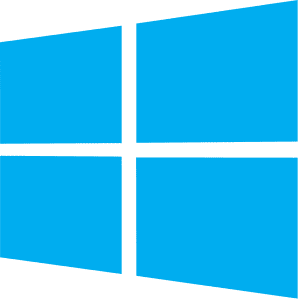
Arkadaşlar Sizlere Bu Yazımızda Bilgisayarınızın Windows 10’Na Güncelleme Uyarılarını Kapatmayı ve de Windows 10’na Güncellemeyi Engellemenizi Anlatacağım. Şahsen Bende Sıkıntılar Yaşadım Ev Ahalisi Evdeki Pc ‘yi Güncelleyip Durdular Ben Tekrar Windows 7’Ye Cevirdim. En Sonunda Linux’a Geri Dönücem Gibi Ama 🙂 Çok Canımı Sıkmaya Başladı Bu Güncellemeler.
Bu İşlemi Yapıp Yapmama Kararı Sizde Sisteminiz Cökebilir Ona Göre İşlem Yapınız.Doğabilecek Hasarlardan Sorumlu Değilim.
İşlemlerimizi Sırasıyla Anlatacağım Takıldığınız Yerleri Konu Altında Sorabilirsiniz.
- Denetim Masası > Programlar ve Özellikler > Yüklü güncelleştirmeleri görüntüle”
- Güncellemelerin Coğu Gözüküyor Burada Arayacağımız vede Kaldıracağımız Paket ” KB3035583 ” Bunu Arama Kısmına Yazın Veya Güncelleme Listesinde Bulun.
- Sağ Tıklayın Kaldır Komutunu Verin.
- Karşınıza Bu güncelleştirmeyi kaldırmak istediğinizden emin misiniz? Sorusu Cıkacak Evet Diyoruz.
- Sonraki Aşamada Kaldırma İşlemi Bititerken Bekleyin Hic Bir İşlem Yapmazsanız İyi Olur. Bilgisayarınız Yeniden Başlatılsın Mı Sorusuna Evet Diyip Bilgisayarınızı Yeniden Başlatın.
- Bilgisayarımız Yeniden Başlayınca Başlat Menümüzden => Cmd Sağ Tıklayarak Yönetici Olarak Çalıştır Diyoruz vede Tek Tek Aşağıdaki Komutları Vererek Windows 10 Güncellemelerini Pc’deki Kapladıkları Yerleri Boşaltmış Oluyoruz.
- RD /S /Q %SystemDrive%\$Windows.~WS
- RD /S /Q %SystemDrive%\$Windows.~BT
- RD /S /Q %SystemDrive%\WindowsSoftwareDistributionDownload
Sistemimizi Tekrar Başlatalım vede Son 2 Uygulamamızı Yapalım Başımız Ağrımasın Sonra , Günvelik Güncellemelerini Alabilelim.
- “Denetim Masası > Windows Update > Ayarları Değiştir” yolunu takip ederek “Windows Güncelleme Ayarları” penceresine Geliyoruz.
- Açılan Menü’de, “Önemli Güncelleştirmeler” başlığı altındaki “Güncelleştirmeleri otomatik olarak yükle (önerilen)” seçeneğini “Güncelleştirmeleri denetle, ancak indirme ve kurma konusundaki kararı bana bırak” Seceneğini Seciyoruz vede Tamam Diyip Cıkıyoruz.
- Güncellemelerinizi Ara Ara Kontrol Edin Sizden “KB3035583” Adlı Güncelleme İçin Onay İsterse O Güncellemeyi Almayın. İptal Edin Yoksa Tekrar Windows 10 Güncelleme Uyarısı İle Karşılaşacaksınız.
Not
Eğer Güncellemeyi Tekrar Almak Windows 10’Na Gecmek İsterseniz “KB3035583” Güncellemesini Windows AnaSitesinden Bularak Güncelleyebilirsiniz.



